¿Tienes problemas para iniciar el sistema operativo de tu ordenador? ¿Aparece en pantalla algún código de error? Es posible que todo lo mencionado esté relacionado con que el sector de arranque se ha corrompido. En ese caso, lo más normal es que te preguntes cómo reparar el MBR dañado y recuperar el acceso a tu equipo.
Seguidamente, te explicamos todo lo que debes saber acerca del MBR. Primero, hablamos acerca de qué es y por qué se daña. Así, te ponemos en contexto y descubrirás si tu problema está realmente relacionado con este elemento. Adicionalmente, te damos las indicaciones oportunas para reparar el MBR dañado y restablecer tu SO. ¿Y qué pasa si nada de lo que aquí te contamos funciona? No te preocupes, al final de esta guía también se incluyen los pasos para reinstalar Windows sin perder tu información valiosa.
Índice de contenidos
¿Qué es el MBR y por qué se ha dañado en mi ordenador?
El MBR es el master boot record. Es decir, un registro que contiene la tabla de particiones del disco y un sencillo código que ejecuta el sistema operativo. Lo normal es que se encuentre en el primer sector del disco.
Se puede dañar por diferentes causas, lo cual impide que el SO se cargue con normalidad. Aquí tienes algunos de los motivos más habituales:
- Error en la unidad de almacenamiento. Es una de las razones más habituales por las que el sector de arranque maestro se corrompe en un ordenador. Como te podrás imaginar, el sistema operativo está alojado en una de las unidades de almacenamiento de tu equipo. Si hay un problema con el disco duro o la partición en la que está instalada Windows, el master boot record no será capaz de poner en marcha el equipo.
- Un virus haciendo de las suyas. Los programas maliciosos en ocasiones han sido desarrollados con el objetivo de corromper el MBR. Este software maligno quizá entre por diferentes vías, aunque lo más frecuente es que llegue mediante correos electrónicos o páginas de Internet de dudosa reputación.
- Modificaciones inadecuadas en el MBR. Finalmente, la corrupción en el sector de arranque puede deberse a cambios implementados por el usuario o por un programa. Recuerda que, aunque se hayan aplicado modificaciones en el MBR que impidan ejecutar el sistema operativo, mientras no reinicies, no notarás que algo va mal.
No te lo pierdas:
Cómo reparar el MBR en un ordenador paso a paso
Ahora que ya hemos puesto sobre la mesa información previa que consideramos imprescindible, es momento de contarte cuáles son los pasos para reparar el MBR en un PC.
Requisitos previos
Es posible que, si has llegado hasta aquí, sea porque ya no tienes a tu sistema operativo. En ese caso, esto lo que necesitas para volver a tener acceso a tus aplicaciones y archivos:
- Tener otro ordenador con Windows instalado que funcione correctamente.
- Un USB de al menos 8 GB. La idea es convertirlo en un dispositivo de arranque para acceder al instalador de Windows.
¿No sabes cómo crear un USB de arranque de Windows 10 o Windows 11? Echa un vistazo a estas guías:
- Instala Windows 11 a través de tu pendrive, ¡hazlo booteable!
- Cómo crear USB booteable Windows 10 paso a paso
Una vez dispongas del lápiz de memoria con el instalado de Windows, debes cumplir una condición adicional: configurar la BIOS para que arranque desde el pendrive. Es justo lo que explicamos en el artículo Configurar BIOS UEFI para arrancar desde USB. Consulta las instrucciones haciendo clic en el enlace anterior.
Abrir una consola del sistema en la instalación de Windows
El instalado de Windows permite abrir una ventana de la consola del sistema. Siendo así, la ejecución de comandos es posible incluso cuando no dispones de acceso al sistema operativo instalado. ¿Cómo hacerlo?
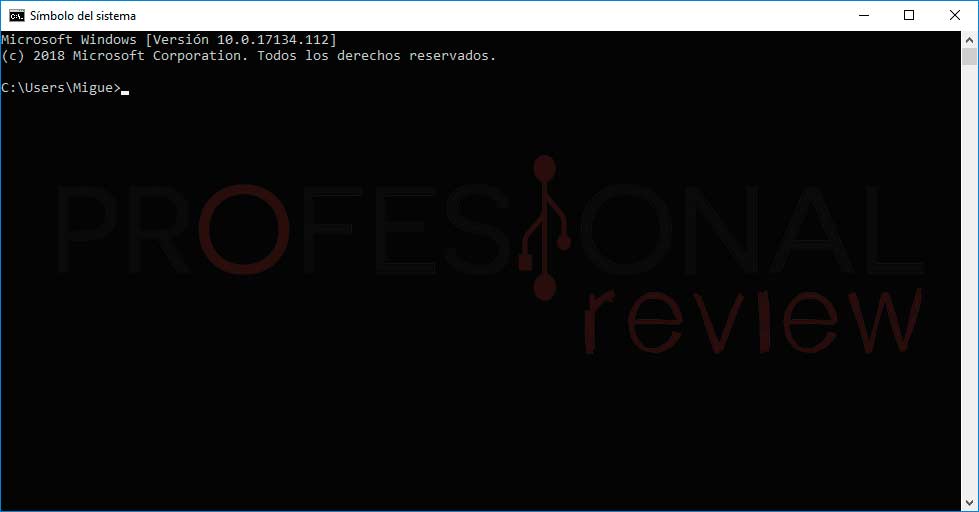
Así se abre la consola del sistema en la instalación de Windows:
- Espera a que el asistente de instalación se ponga en marcha.
- Presiona el atajo de teclado Shift + F10.
- Como método alternativo, es posible hacer clic en el enlace Reparar equipo y, de entre las entradas que se muestran en pantalla, escoger el apartado Opciones avanzadas. Luego, presiona en Símbolo del sistema o Command Prompt.
En ambos casos, dispondrás de una ventana de la consola en la que se permite la introducción de comandos.
Comandos para reparar el MBR en tu PC
Con la consola del sistema abierta, es momento de lanzar los comandos adecuados para reparar el MBR en tu equipo.
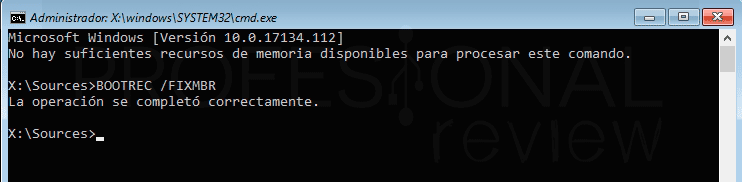
Son los siguientes:
- bootrec.exe/fixmbr
Acerca de este comando, la documentación oficial dice lo siguiente:
Esta opción escribe un MBR compatible con Windows en la partición del sistema. No sobrescribe la tabla de partición existente. Use esta opción cuando deba resolver problemas de MBR dañado, o cuando deba eliminar código no estándar del MBR.
- bootrec.exe/fixboot
La descripción de la documentación oficial informa sobre este comando:
Esta opción escribe un MBR compatible con Windows en la partición del sistema. No sobrescribe la tabla de partición existente. Use esta opción cuando deba resolver problemas de MBR dañado, o cuando deba eliminar código no estándar del MBR.
- bootrec.exe/rebuildbcd
De nuevo, citamos de la documentación de Windows para que sepas qué hace exactamente este comando:
Esta opción escanea todos los discos en busca de instalaciones compatibles con Windows. Además, le permite seleccionar las instalaciones que desea agregar al almacén BCD. Utilice esta opción cuando deba reconstruir por completo el almacén BCD.
Ten en cuenta que es obligatorio que ejecutes los comandos en el mismo orden del listado. Para confirmar la ejecución basta con que, tras escribirlos en la ventana de la consola, presiones la tecla Intro. En pantalla aparecerán distintos mensajes.
Estas son las otras soluciones para reparar el MBR
En el artículo Cómo reparar el incio de Windows 10 te damos algunas soluciones alternativas que quizá te permitan recuperar el arranque del sistema.
Si después de llevar a cabo estos pasos tu ordenador continúa sin poder acceder al sistema operativo, nuestra recomendación es que optes por la vía más efectiva: la reinstalación completa del sistema operativo. Evidentemente, primero es fundamental que hagas una copia de seguridad de tus datos. Visita los siguientes enlaces para aprender a hacerlo tú mismo.
Reinstalar Windows con seguridad y sin perder información: guías para hacerlo
Y tú, ¿has tenido problemas con el MBR? ¿Cómo los has solucionado? Cuéntanos tu experiencia en los comentarios. ¡Estamos deseando leerte!










